通過Data Management(Data Management),您無需安裝用戶端即可快速登入Tair資料庫,協助您可視化管理Tair資料庫。
背景資訊
DMS支援管理多種關係型資料庫和NoSQL資料庫,是一種集資料管理、結構管理、使用者授權、安全審計、資料趨勢、資料追蹤於一體的資料管理服務。您可以使用資料管理服務實現易用的資料庫管理入口,讓資料更安全、管理更高效、資料價值更清晰。
注意事項
在DMS中執行命令存在一些限制,更多資訊,請參見DMS支援的Tair命令。
若Tair執行個體開啟了TLS(Transport Layer Security)加密協議,無法直接通過DMS登入執行個體。您需要在DMS控制台錄入執行個體,並在進階資訊地區開啟SSL,具體操作請參見雲資料庫錄入。
操作步驟
訪問Tair執行個體列表,在上方選擇地區,然後單擊目標執行個體ID。
在頁面右上方,單擊登入資料庫。
在跳轉到的DMS控制台,設定登入方式。
訪問方式
說明
帳號+密碼登入
(推薦)
分別填寫資料庫帳號和對應的密碼,關於如何建立資料庫帳號,請參見建立與管理帳號。
說明Tair執行個體包含一個以執行個體ID命名的資料庫帳號(例如r-bp10noxlhcoim2****),您也可以通過該帳號來登入(密碼在您建立執行個體時已設定)。
免密登入
如果Tair執行個體已開啟免密訪問,選擇該方式無需填寫密碼即可直接登入。具體操作,請參見開啟專用網路免密訪問。
密碼登入
使用建立執行個體時設定的密碼登入Tair(即以執行個體ID命名的資料庫帳號對應的密碼)。
說明如果忘記密碼,您可以重設密碼。具體操作,請參見修改或重設密碼。
其他參數可保持預設。
單擊登入。
如您沒有將DMS伺服器的IP地址添加至Tair執行個體的白名單中,系統將彈出對話方塊提示,您需要單擊設定白名單,系統會為Tair執行個體建立一個名為ali_dms_group的白名單分組,並將DMS伺服器的IP地址加入該分組中。
圖 1. 完成登入樣本
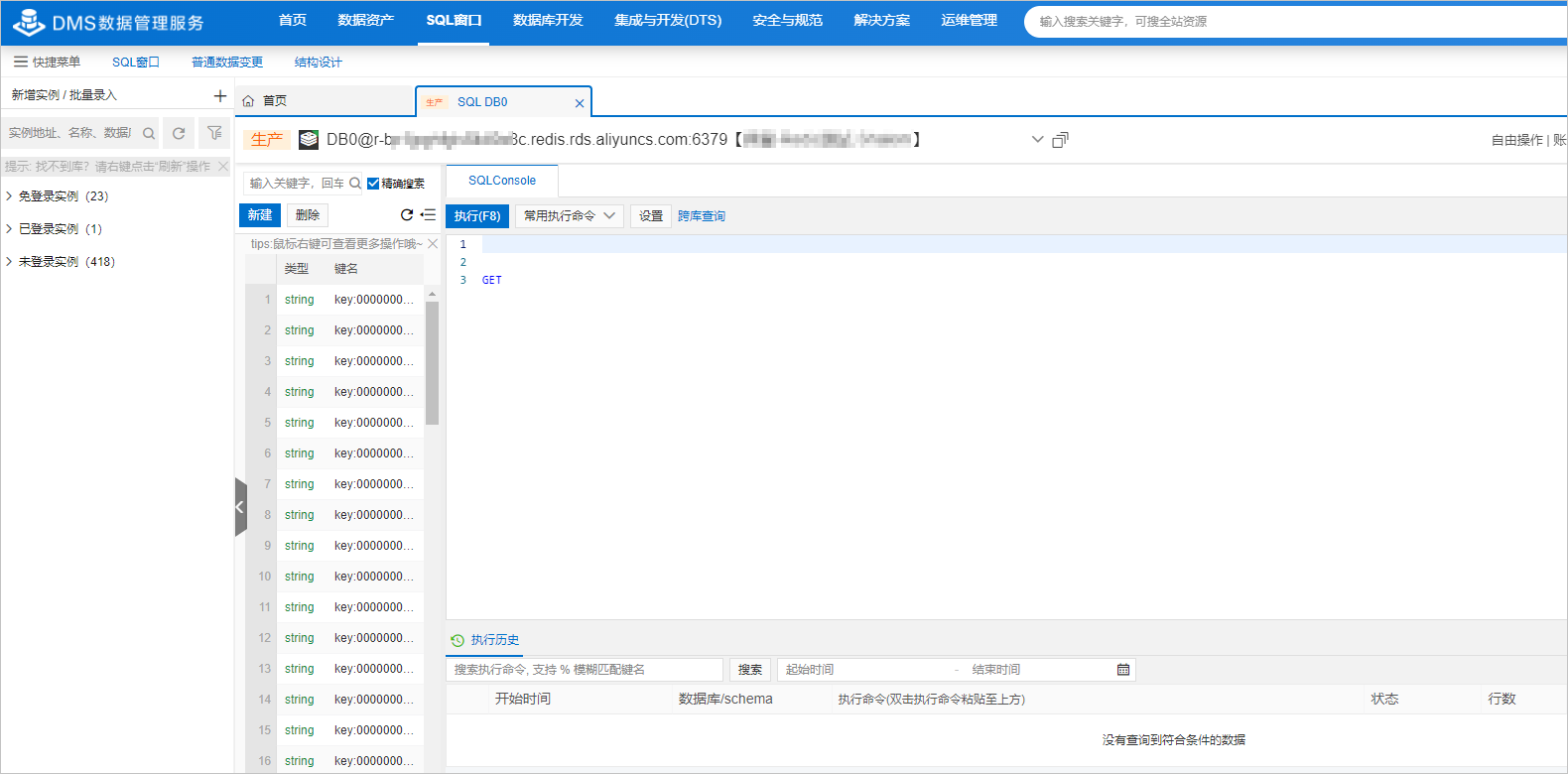
完成登入後,即可在SQLConsole頁簽對應的文字框中輸入並執行命令,例如執行DBSIZE命令查詢當前庫有多少個鍵(Key)。
關於支援Tair的命令,請參見Tair命令支援概覽。
後續步驟
常見問題
之前登入過,為什麼再次登入時報錯
ERR invalid password.?首次成功登入後,DMS會儲存登入的帳號與密碼。若此時修改了該帳號的密碼,會產生此報錯。
解決方案:在DMS資料庫執行個體列表中,按右鍵目標執行個體,選擇編輯執行個體,在資料庫密碼文字框中輸入新的密碼進行重試。
為什麼報錯
java.net.SocketTimeoutException: Read timed out TraceId?當您在DMS中選擇通過執行個體ID登入Tair執行個體,DMS會通過執行個體預設的Virtual Private Cloud、預設連接埠(6379)登入Tair執行個體。若您修改了執行個體專用網路的串連地址或連接埠,會產生此報錯。
解決方案:在DMS資料庫執行個體列表中,按右鍵目標執行個體,選擇編輯執行個體,然後選擇錄入方式為串連串地址,將修改後的執行個體串連地址填寫到串連串地址文字框中進行重試。